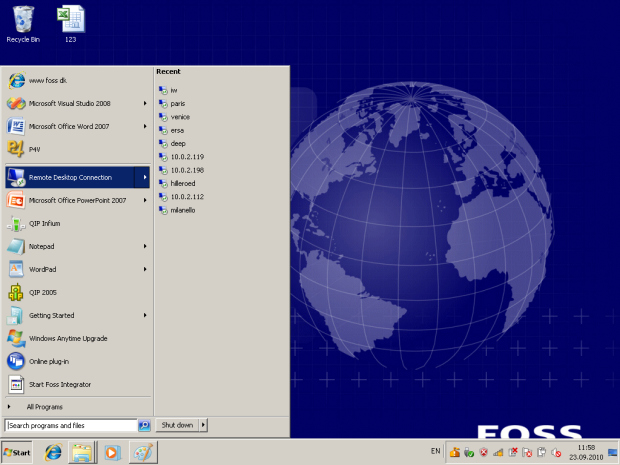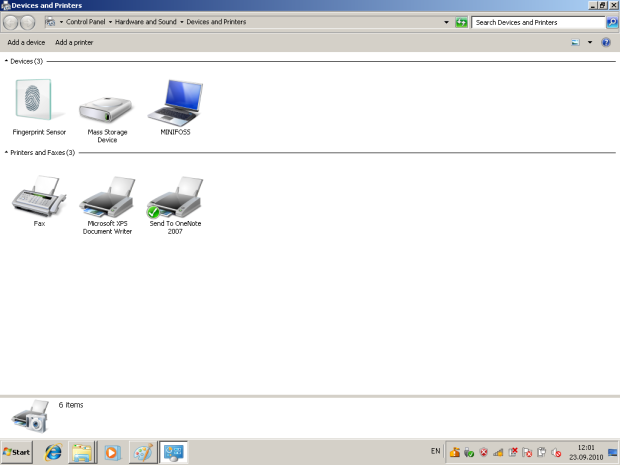| На каком этапе графического конвейера происходит отсечение невидимых объектов? |
Практическое изучение системы Windows 7
Работа на удаленных компьютерах
При работе в локальной сети очень полезная возможность Windows 7 – удаленный вход на другой компьютер Вашей локальной сети. В Windows такая функция системы называется Remote Desktop Connection (удаленный рабочий стол). Для соединения Вы должны знать имя другого компьютера, например, aphrodite.
Для удаленного входа выберите Start / Remote Desktop Connection. В результате визуалилизуется окно ( рис. 36.13):
Выдается список компьютеров, с которыми уже осуществлялась удаленная связь. Выберите имя компьютера.
Визуализируетсчя окно входа ( рис. 36.14):
Вы должны нажать Connect, затем набрать имя пользователя (логин) и пароль.
После этого экран Вашего компьютера используется как терминал для визуализации действий, выполняемых Вами на удаленном компьютере. Теперь выберите Computer, выведите имя компьютера и т.д., чтобы убедиться, что Вы теперь удаленно работаете на другом компьютере с указанными именем. Компьютер для удаленного входа выберите по указанию системного администратора локальной сети Вашего учебного класса.
Такая возможность очень удобна, если удаленный компьютер располагает необходимыми Вам ресурсами (памятью, быстрым процессором, инсталлированными на нем программами и др.), которых нет на Вашем компьютере.
Выход из системы
Для выхода из Вашего сеанса пользователя выберите Start / Shut down.
Визуализируется меню выбора заключительного действия ( рис. 36.15):
Еще раз о пользовательском интерфейсе Windows 7
Для того, чтобы в заключение еще раз почувствовать преимущества пользовательского интерфейса Windows 7, выберите, например, пункт Start / Devices and printers ( рис. 36.16):
В данной лабораторной работе Вы познакомились лишь с некоторыми базовыми возможностями ОС Windows 7. Более подробно с ними можно познакомиться в книге [ 7 ] , а с внутренней организацией и архитектурой системы – в книге [ 13 ] .